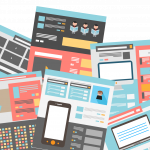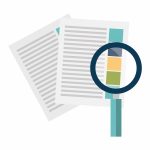「アイコン」の検索結果 59 件
スクープ!レポート実行の裏側に初潜入!
デザイナ活用の極意!フィルタ有効に使ってますか?
今更聞けない!リポジトリDBってなに?
レポートは作れるのかしら?
色んなグラフが使えるみたい
開発工数短縮!プロシジャの処理を共通化する方法
意図したファイルを読み込めていない!? WebFOCUSの参照先設定を知ろう!
無償で使える!CSVからレポートを作成する方法
「遅い…」レスポンス課題の調査・見直し観点は?SQL最適化編
こんなことできるの!?AppStudioで動作確認する時の小技3選!